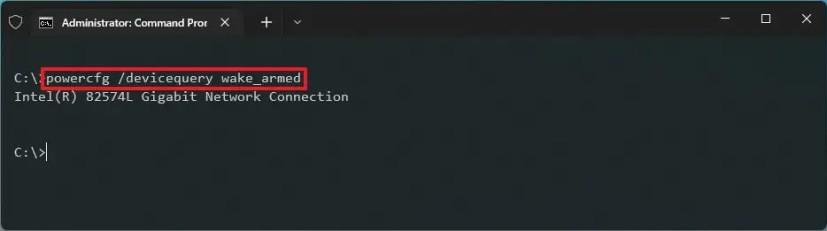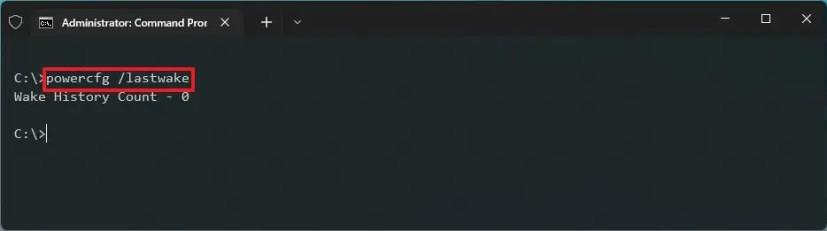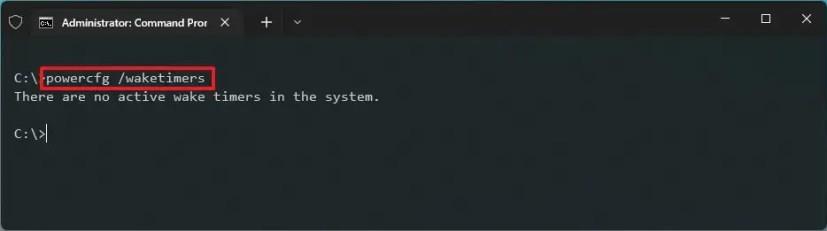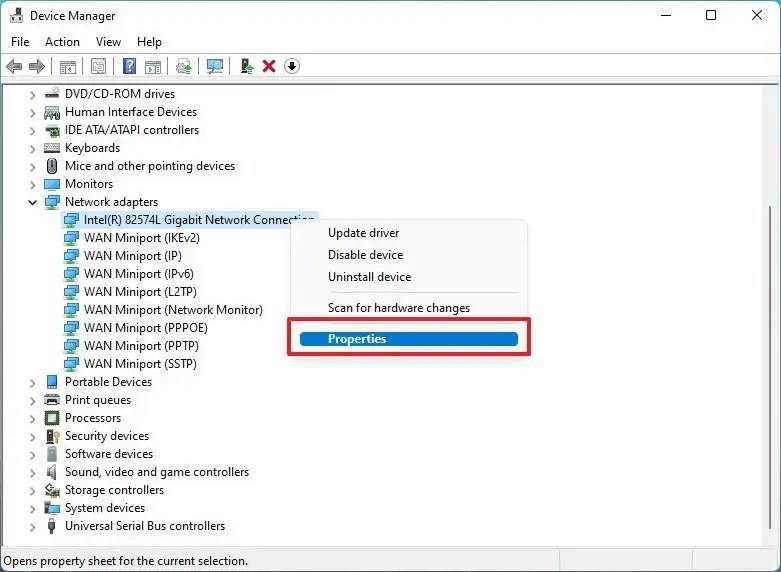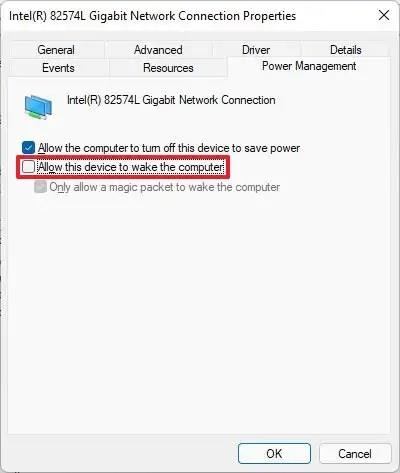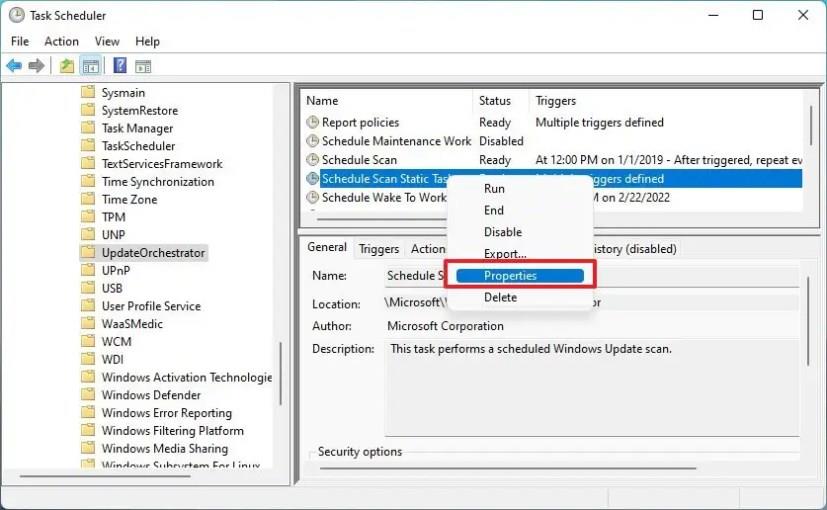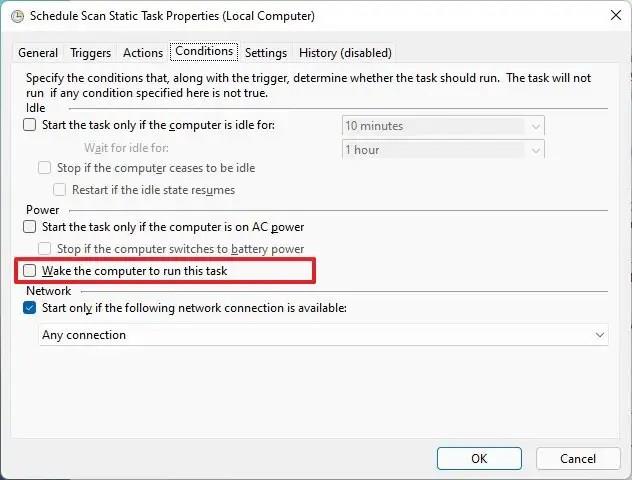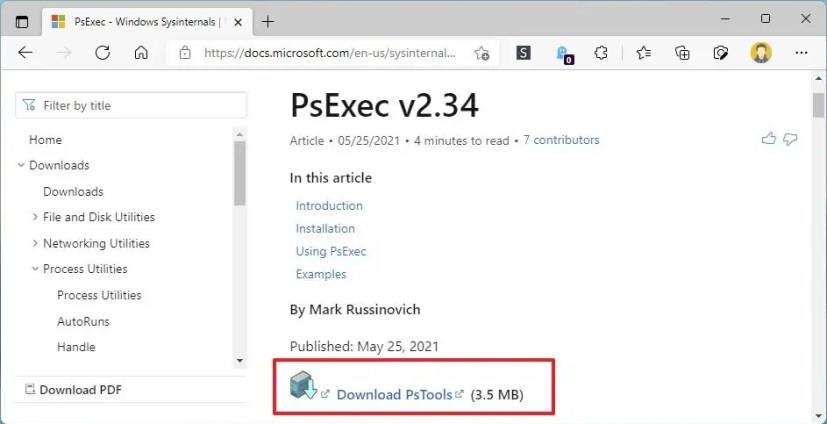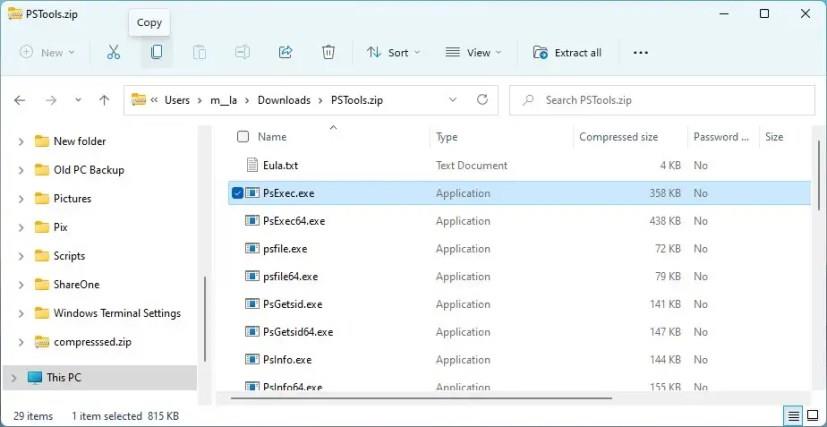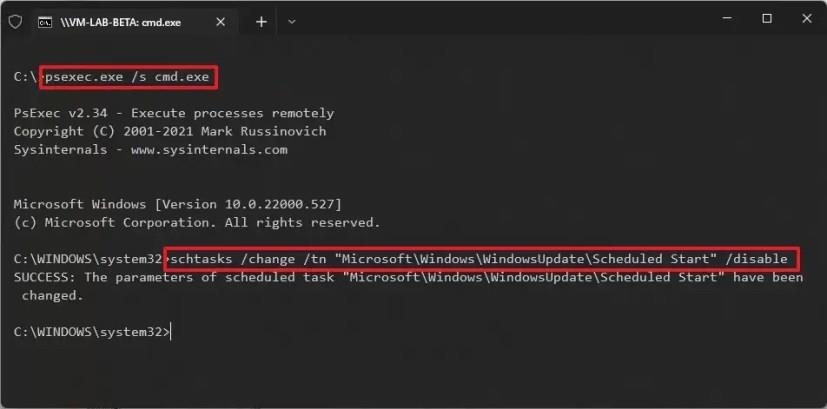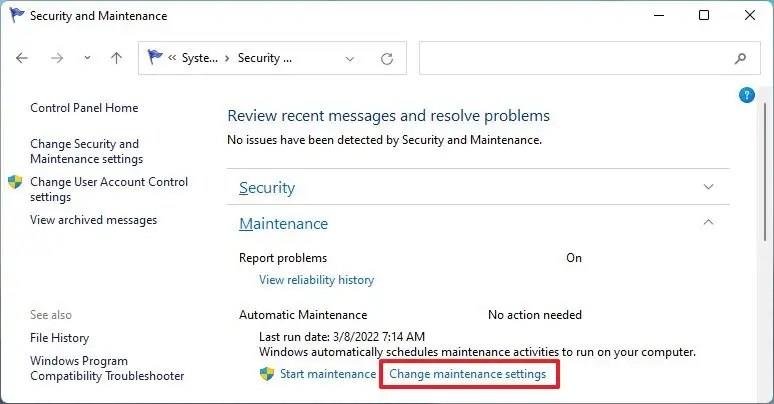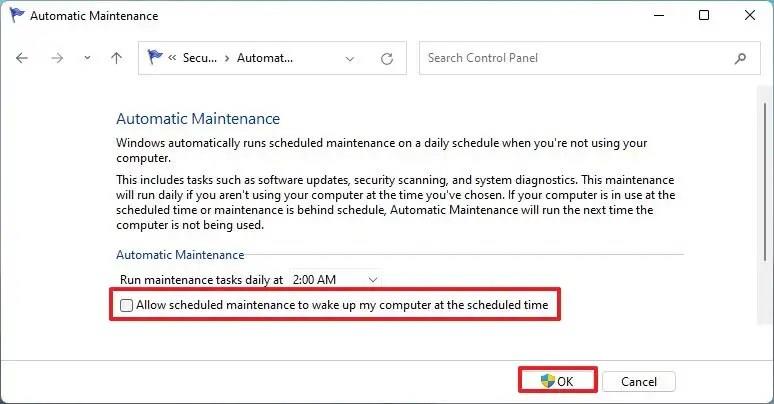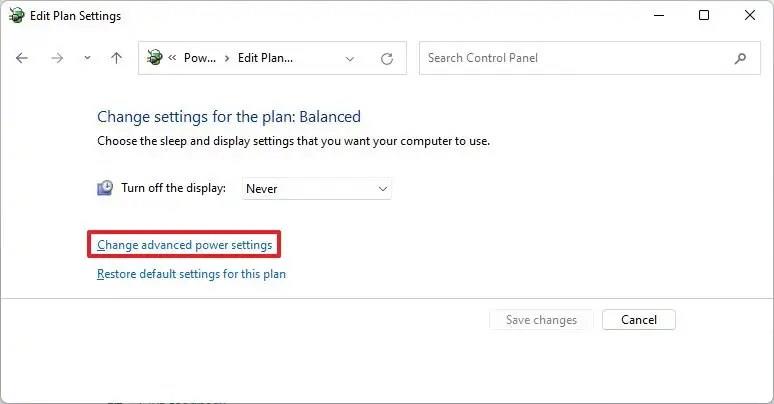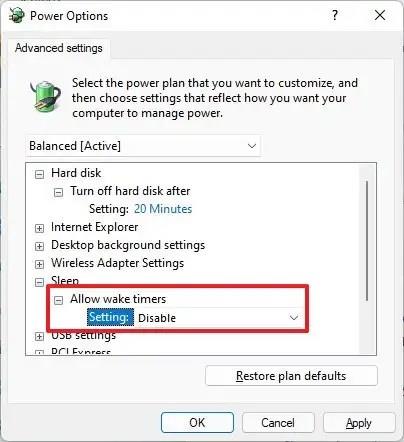Pada Windows 11, jika komputer anda terus terjaga secara automatik pada tengah malam, ia mungkin peranti atau tugas berjadual yang mempunyai tetapan pengurusan kuasa untuk dijalankan walaupun peranti sedang tidur atau hibernasi.
Sistem pengendalian mempunyai berbilang keadaan kuasa, termasuk tidur, hibernasi dan hibrid, apabila anda menggunakan mana-mana ciri ini, walaupun komputer tidak berjalan, sistem masih dapat bangun secara automatik untuk menjalankan tugas yang dijadualkan. Selain itu, peranti seperti kad rangkaian, tetikus, papan kekunci dan lain-lain boleh menghidupkan kuasa secara automatik.
Jika anda mempunyai komputer yang terus bangun secara rawak, Windows 11 menyertakan alat untuk mengetahui sebab masalah dan melumpuhkan pemasa bangun.
Dalam panduan ini , anda akan mempelajari langkah-langkah untuk menghalang Windows 11 daripada bangun secara automatik.
Semak perkara yang membangunkan PC pada Windows 11
Untuk menentukan sama ada peranti atau tugas yang dijadualkan sedang membangunkan komputer, gunakan langkah ini:
-
Buka Mula pada Windows 11.
-
Cari Prompt Perintah , klik kanan pada hasil teratas dan pilih pilihan Jalankan sebagai pentadbir .
-
Taip arahan berikut untuk menyemak peranti yang dibenarkan untuk membangunkan komputer dan tekan Enter :
powercfg /devicequery wake_armed
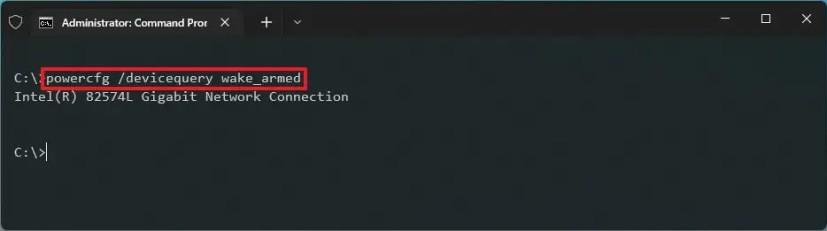
-
Taip arahan berikut untuk menentukan peranti yang membangunkan Windows 11 dan tekan Enter :
powercfg /lastwake
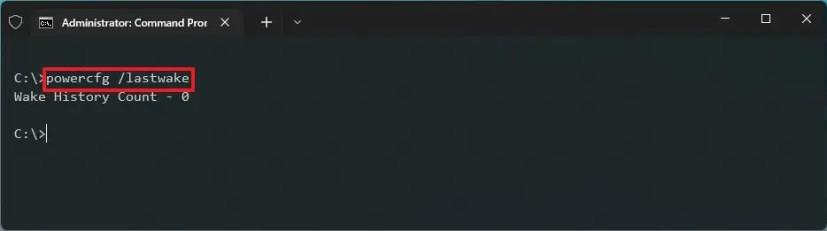
-
Taip arahan berikut untuk mengetahui tugas yang membangunkan Windows 11 dan tekan Enter :
powercfg /waketimers
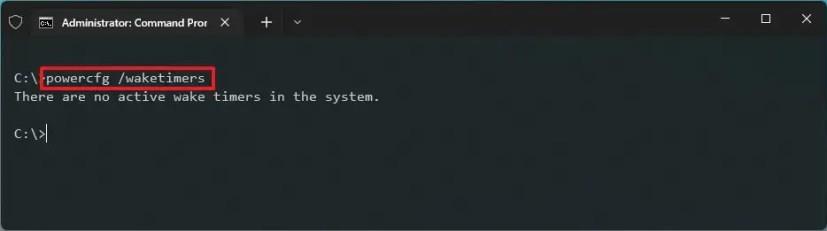
-
Sahkan sama ada peranti dan tugasan membangunkan komputer.
Sebaik sahaja anda melengkapkan langkah, arahan akan memberitahu anda peranti dan perkhidmatan yang membangunkan komputer pada waktu malam atau apabila anda tidak menggunakannya.
Lumpuhkan pemasa bangun pada Windows 11
Pada Windows 11, anda boleh melumpuhkan peranti atau tugas membangunkan peranti secara individu, atau anda boleh melumpuhkan semua pemasa bangun.
Hentikan peranti daripada membangunkan komputer
Jika anda mendapati peranti (kad rangkaian, papan kekunci, tetikus, dll.) sedang membangunkan komputer setiap malam, anda boleh melumpuhkan ciri pada Pengurus Peranti.
Untuk menghalang peranti daripada membangunkan komputer pada Windows 11, gunakan langkah ini:
-
Buka Mula .
-
Cari Pengurus Peranti dan klik hasil teratas untuk membuka apl.
-
Kembangkan cawangan dengan peranti yang ingin anda konfigurasikan.
-
Klik kanan peranti dan pilih pilihan Properties .
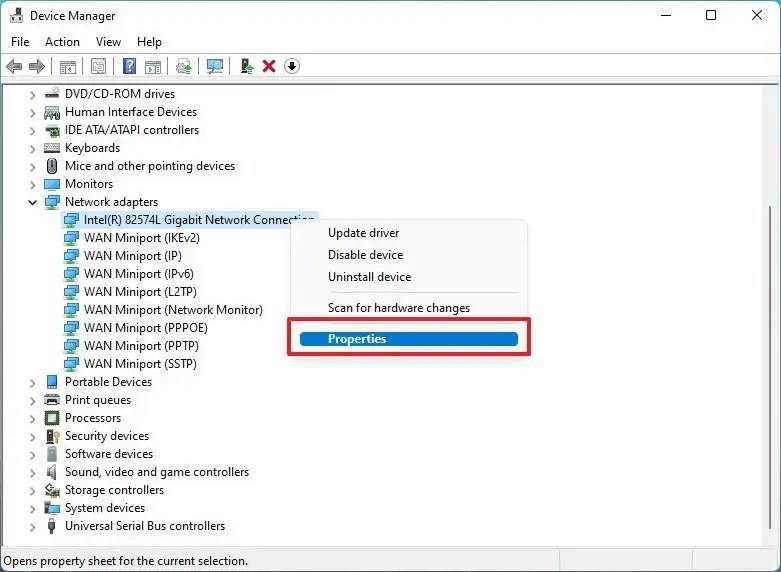
-
Klik tab Pengurusan Kuasa .
-
Kosongkan pilihan Benarkan peranti ini membangunkan komputer .
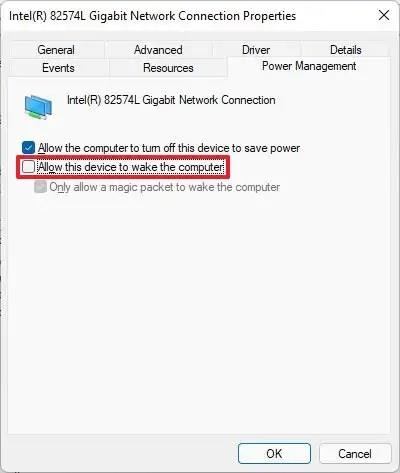
- Klik butang OK .
Sebaik sahaja anda melengkapkan langkah-langkah, peranti tidak lagi akan membangunkan komputer pada tengah malam atau bila-bila masa lain. Anda mungkin perlu mengulangi langkah untuk sebarang peranti lain yang menyebabkan masalah.
Hentikan tugas daripada membangunkan komputer
Jika masalahnya ialah tugas berjadual, ubah suai atau lumpuhkan tugas itu untuk menghalang komputer daripada bangun pada Windows 11.
Untuk menghentikan tugas yang dijadualkan daripada membangunkan komputer, gunakan langkah ini:
-
Buka Mula .
-
Cari Penjadual Tugas dan klik hasil teratas untuk membuka apl.
-
Navigasi ke tugas yang menyebabkan bangun secara rawak.
Petua cepat: Laluan tugas boleh didapati dalam output powercfg /waketimersarahan yang anda jalankan sebelum ini.
-
Klik kanan tugas dan pilih pilihan Properties .
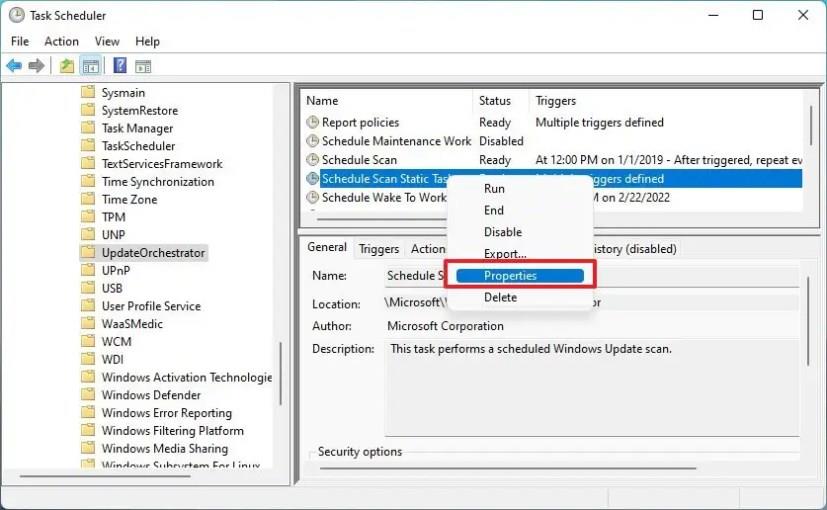
-
Klik tab Syarat .
-
Kosongkan pilihan Lemahkan komputer untuk menjalankan tugasan ini .
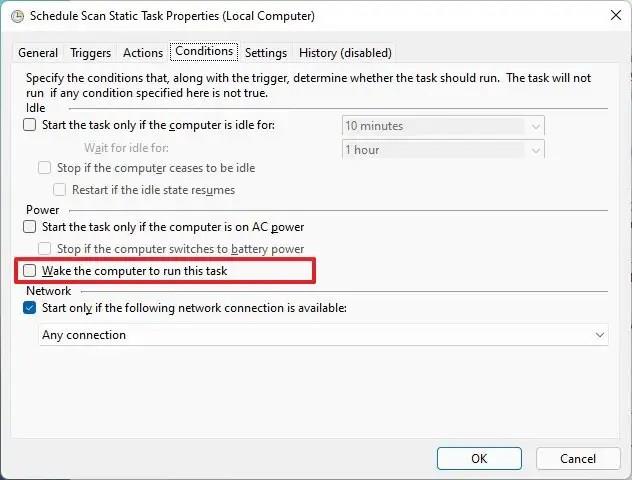
Petua pantas: Jika anda mahu tugasan dijalankan pada masa yang berbeza, ubah suai jadual daripada tab "Pencetus".
-
Klik butang OK .
Selepas anda melengkapkan langkah-langkah, tugas itu tidak lagi akan cuba membangunkan Windows 11.
Lumpuhkan tugas berjadual sistem
Jika anda tidak mempunyai kebenaran yang mencukupi untuk mengubah suai tugas yang dijadualkan, anda boleh menggunakan alat Microsoft PsExec untuk melumpuhkan tugas menggunakan Prompt Perintah.
-
Buka tapak web Sysinternals .
-
Klik pautan Muat Turun PsTools dan muat turun fail pada peranti anda.
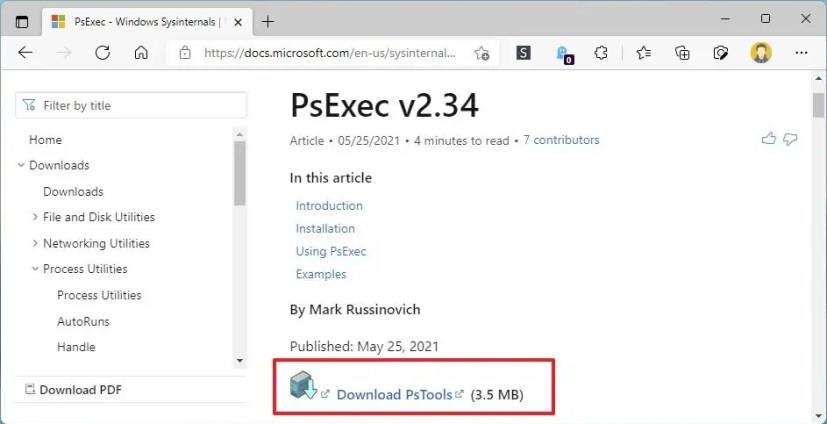
-
Buka folder zip dengan File Explorer.
-
Pilih fail PsExec.exe .
-
Klik pilihan Salin daripada bar arahan.
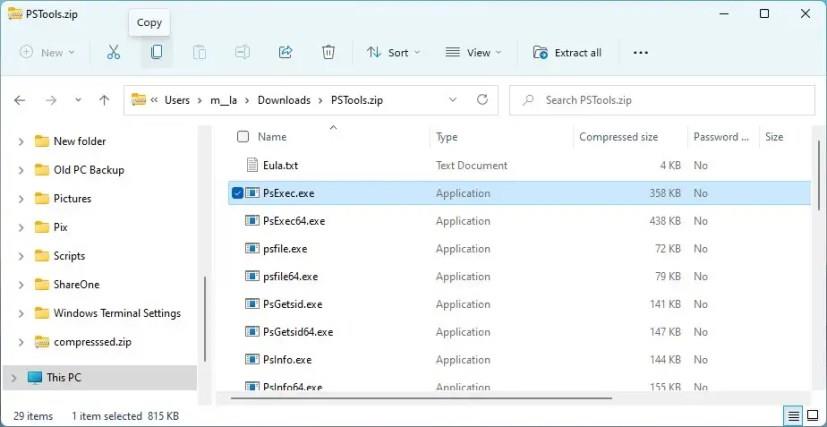
-
Klik pada PC ini dari anak tetingkap kiri.
-
Buka akar pemacu "C" (Cakera Tempatan).
-
Klik pilihan Tampal dari bar arahan.
-
Buka Mula .
-
Cari Prompt Perintah , klik kanan pada hasil teratas dan pilih pilihan Jalankan sebagai pentadbir .
-
Taip arahan berikut untuk menavigasi ke akar pemacu dan tekan Enter :
cd
-
Taip arahan berikut untuk memulakan alat dan tekan Enter :
psexec.exe /s cmd.exe
-
Taip arahan berikut untuk melumpuhkan tugas membangunkan Windows 11 dan tekan Enter :
schtasks /change /tn "PATH\TO\TASK" /disable
Dalam arahan, tukar PATH\TO\TASK dengan laluan untuk tugas yang dijadualkan.
Contoh ini melumpuhkan tugas yang memulakan perkhidmatan Windows Update untuk melaksanakan operasi berjadual:
schtasks /change /tn "Microsoft\Windows\WindowsUpdate\Scheduled Start" /disable
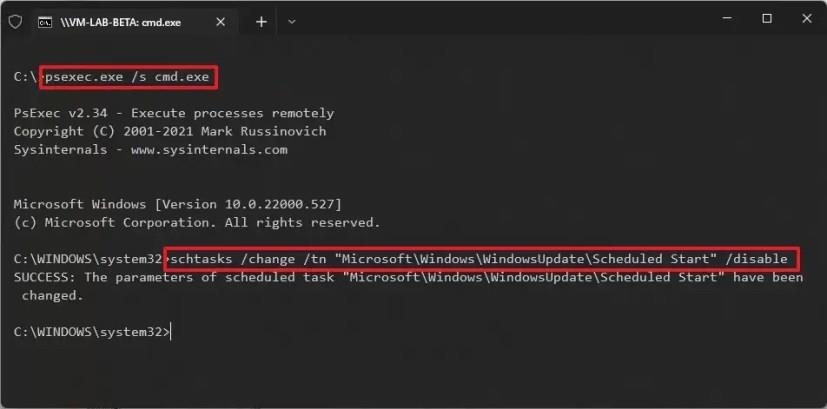
Sebaik sahaja anda melengkapkan langkah-langkah, Windows 11 seharusnya tidak lagi membangunkan komputer anda. Anda mungkin perlu mengulangi langkah untuk sebarang peranti lain yang menyebabkan masalah.
Hentikan penyelenggaraan automatik daripada menghidupkan komputer
Pada Windows 11, ciri penyelenggaraan automatik boleh membangunkan komputer anda secara automatik. Jika ini berlaku, anda boleh melumpuhkan ciri untuk mengelakkan bangun rawak pada tengah malam.
Untuk mengelakkan penyelenggaraan automatik daripada membangunkan peranti yang menjalankan Windows 11, gunakan langkah ini:
-
Buka Panel Kawalan .
-
Klik pada Sistem dan Keselamatan .
-
Klik pada Keselamatan dan Penyelenggaraan .
-
Kembangkan bahagian Penyelenggaraan .
-
Di bawah bahagian "Penyelenggaraan Automatik", klik pilihan Tukar tetapan penyelenggaraan .
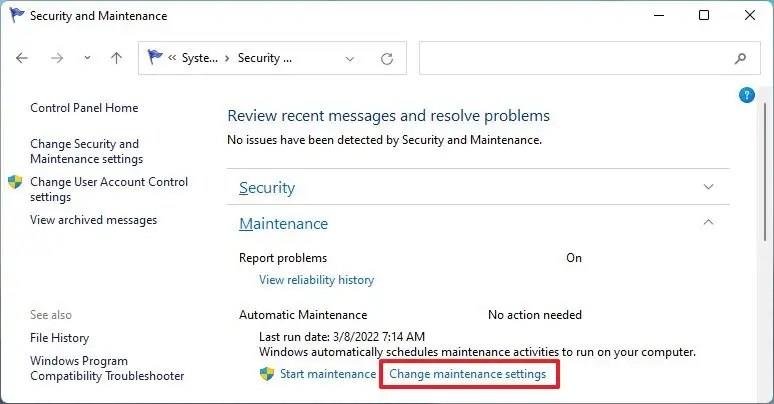
-
Kosongkan pilihan "Benarkan penyelenggaraan berjadual untuk membangunkan komputer saya pada masa yang dijadualkan" .
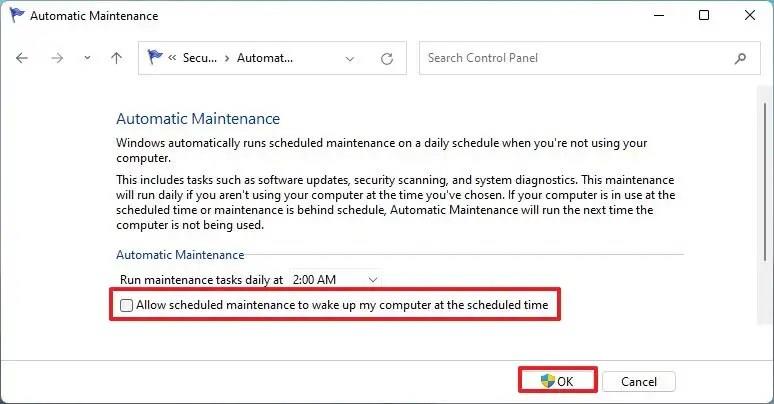
-
(Pilihan) Tukar masa jadual penyelenggaraan mengikut keperluan.
-
Klik butang OK .
Selepas anda melengkapkan langkah-langkah, komputer riba atau komputer meja tidak lagi akan bangun untuk melakukan penyelenggaraan automatik pada Windows 11.
Lumpuhkan semua pemasa bangun pada Windows 11
Jika anda ingin menghentikan semua tugasan dan peranti yang dijadualkan daripada membangunkan komputer, anda boleh melumpuhkan semua pemasa bangun secara global pada Windows 11.
Untuk melumpuhkan pemasa bangun pada Windows 11, gunakan langkah ini:
-
Buka Panel Kawalan .
-
Klik pada Sistem dan Keselamatan .
-
Klik pada Pilihan Kuasa .
-
Klik pilihan Tukar tetapan pelan untuk pilihan pelan kuasa semasa.

-
Klik pilihan Tukar tetapan kuasa lanjutan .
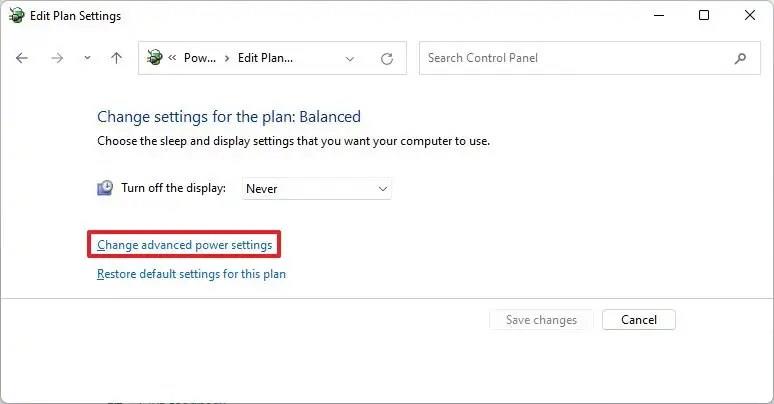
-
Kembangkan cawangan Tidur .
-
Kembangkan cawangan Benarkan pemasa bangun .
-
Dalam medan "Tetapan", pilih pilihan Lumpuhkan .
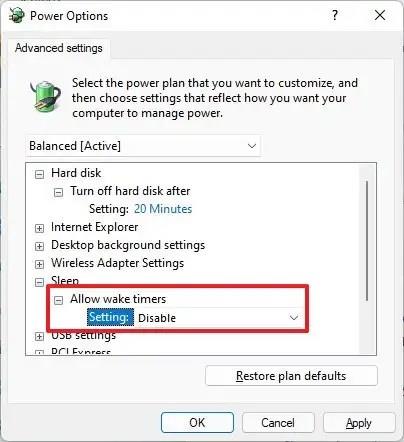
-
Klik butang Guna .
-
Klik butang OK .
Sebaik sahaja anda melengkapkan langkah, peranti mahupun tugas yang dijadualkan akan dapat dijalankan semasa komputer sedang tidur atau hibernasi.